이 사용자 설명서를 읽고 있기 때문에 타임 워너 케이블 인터넷 서비스의 사용자입니다 확신합니다. 당신은 문제가없는 유지하기 위해 펌웨어를 무선 랜,암호를 변경하거나 업그레이드 타임 워너 라우터에 로그인 할 수 있습니다. 주요 모뎀 브랜드에서 타임 워너 케이블 서비스에서 지원하는 타사 라우터가 많이 있습니다.
아리스,모토로라,테크니,시스코,넷기어 일부 인기있는 모뎀 사람들은 스펙트럼 타임 워너 케이블 서비스와 호환됩니다. 우리는 이미 아리스 모뎀,테크니 모뎀 로그인에 로그인 할 수있는 사용자 가이드를 발표했다. 이 문서에서는,당신은 타임 워너 라우터 모토로라 케이블 와이파이 모뎀에 로그인 할 수있는 간단한 사용자 설명서를 얻을 것이다.
웹 인터페이스에 로그인하려면 타임 워너 라우터 유선 또는 무선 연결을 연결해야 합니다. 설정 페이지에 액세스 할 타임 워너 와이파이 라우터에 로그인하는 방법에 대한 단계에 의해 단계를 따르십시오.이 튜토리얼은 타임 워너 서비스에 로그인 모토로라 무선 랜 케이블 모뎀을 사용합니다.
초기 단계는 이더넷 와이어 연결 또는 무선 연결을 사용하여 모뎀과의 연결입니다.
노트북에서 유선 랜 케이블 또는 무선 인터넷을 사용하여 컴퓨터를 연결합니다.
웹 가이드에 액세스하려면 타임 워너 기본 로그인 설정이 필요합니다.
- 192.168.1.1/라우터 로그인 방법
타임 워너의 기본 로그인 설정
타임 워너 케이블 승인 모뎀 목록의 기본 설정은 처음 설정합니다.
기본 타임 워너 로그인 아이피 주소와 사용자 이름 암호는 라우터 브랜드 및 모델에 따라 서로 다른 조합을 작동합니다.
타임 워너 케이블 로그인 주소:192.168.0.2015 년 11 월 15 일(토)~11 월 15 일(일)~12 월 15 일(일)~12 월 15 일(일)~12 월 15 일(일)~12 월 15 일(일)~12 월 15 일(일)~12 월 15 일(일)~12 월 15 일(일)~12 월 15 일(일)~12 월 15 일(일)~12 월 15 일(일)~12 월 15 일(일)~12 월 15 일(일)~12 월 15 일(일)~12 월 15 일(일)~12 월 15 일(일)로그인 라우터 웹 브라우저에서
인터넷 익스플로러,크롬 또는 기타와 같은 웹 브라우저를 열고 액세스http://192.168.0.l키를 누릅니다.
몇 초 후에 인증을 위해 로그인 사용자 이름과 암호를 묻는 라우터 로그인 페이지가 나타납니다.
모뎀 레이블에 인쇄 된 사용자 이름 암호를 사용하거나 위의 조합을 시도하십시오.같은 네트워크에 두 번째 라우터를 추가하는 방법
무선–기본 네트워크 설정으로 이동
1:기본 네트워크:사용
네트워크 이름: 3257>
2:이제 타임 워너 케이블 와이파이 암호를 변경합니다.무선 랜 암호는 무선 랜 암호를 사용하여 무선 랜 암호를 설정할 수 있습니다.)
- 무선 랜 암호를 변경하는 팁
무선 랜 암호를 변경하는 동안 당신은 항상 염두에 두어야 할 몇 가지 포인트.
- 항상 알파 숫자와 특수 문자를 포함 믹스 키 조합 암호를 사용합니다.
- 무선 랜 암호를 쉽게 추측 할 수 생년월일 또는 주소의 휴대 전화 번호,날짜를 사용하지 마십시오.
- 유지 와이파이 암호 변경 와이파이 인터넷을 확보하는 시간에 시간
설정을 저장하려면 적용 버튼을 누릅니다.
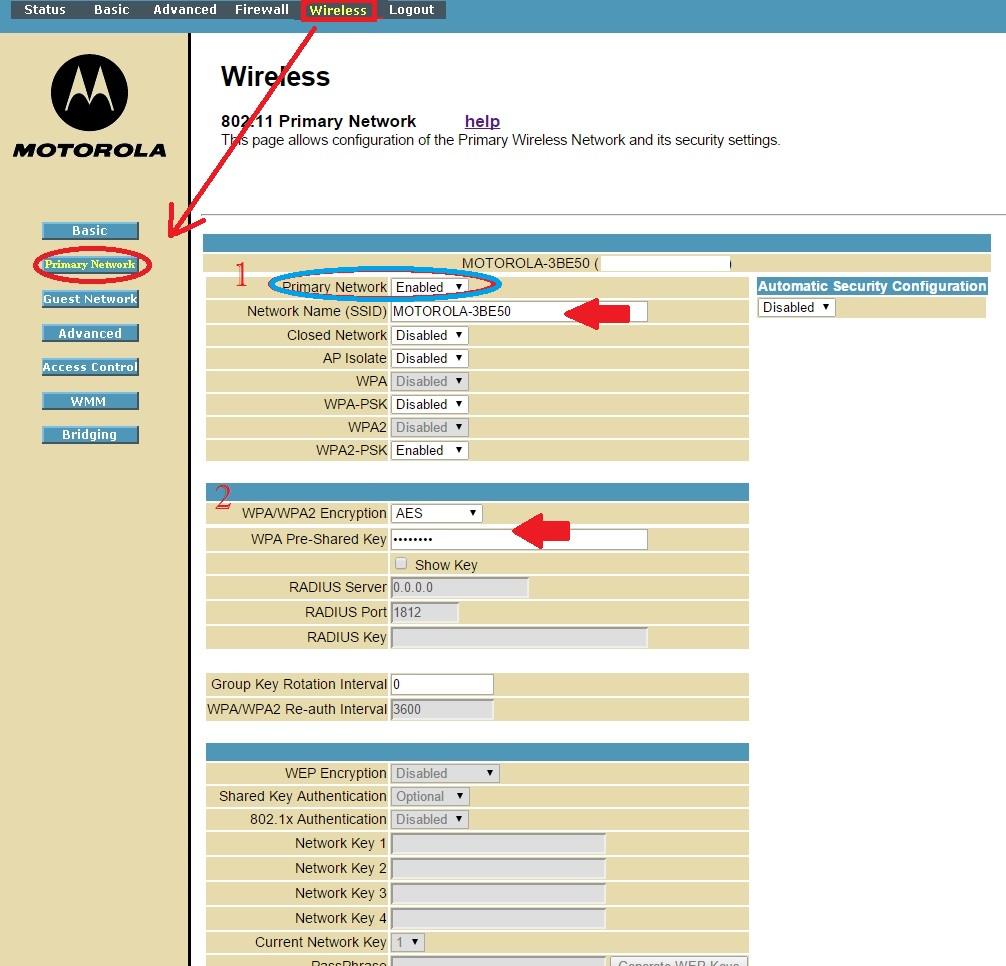
홈 네트워크 보안을 위한 다음 단계 타임 워너 라우터 로그인 암호를 기본 암호에서 변경합니다.
로그인 암호 및 사용자 이름 변경 방법
상태 탭에서 로그인 암호 설정을 사용할 수 있습니다.
상태-보안
사용자 이름 변경 옵션을 선택하여 사용자 이름 변경
현재 사용자 이름 입력:관리자(기본값)
현재 암호 입력:관리자(현재 암호 사용)
새 사용자 이름 입력:원하는 새 사용자 이름 설정
새 사용자 이름 다시 입력:새 사용자 이름을 다시 입력하여 확인합니다.
로그인 암호를 변경하려면
암호 변경 옵션을 선택합니다.
사용자 이름 입력:관리자
현재 비밀번호 입력: 관리자 또는 비밀번호(이미 변경한 경우 현재 비밀번호 사용)
새 비밀번호 입력:로그인-비밀번호(새 로그인 비밀번호 생성)
새 비밀번호 다시 입력:새 비밀번호를 다시 입력하여 확인합니다.
설정을 적용하여 라우터를 확인 및 로그아웃하고 새 사용자 이름과 암호로 로그인하여 변경 사항을 확인합니다.
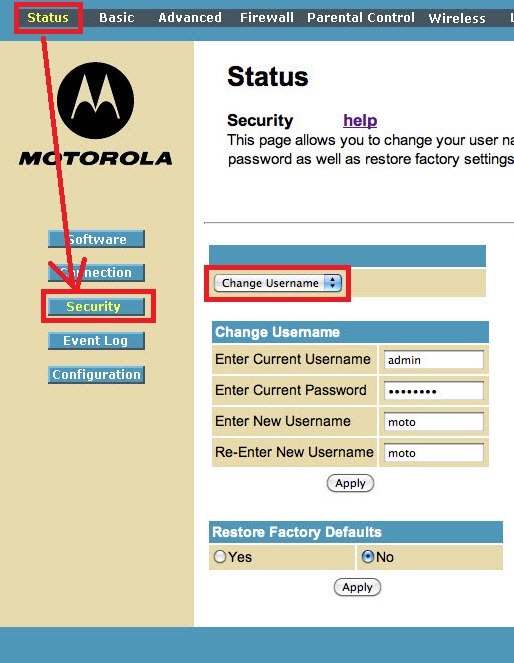
이 무선 랜 설정을 변경하기 위해 트위치 라우터에 로그인하는 간단한 방법입니다. 당신이 라우터 설정에 로그인하는 동안 문제에 직면하거나 다음 로그인 문제를 해결하기 위해 아래 단계를 읽어 작동하지 않을 수 있습니다 경우.네트워크 구성 문제 또는 다른 문제로 인해 로그인 주소에 액세스 할 수없는 경우 타임 워너 로그인 주소가 작동하지 않습니다.
액세스한 주소가 라우터 레이블에 인쇄되어 있고 이미 변경되지 않았는지 확인합니다.
랩톱/데스크톱 랜 설정을 확인하십시오.
라우터에 대한 로그인을 통해 게이트웨이를 확인할 수 있습니다.
여전히 오류에 직면하면 라우터의 하드 리셋을 할 수 있습니다.
- 이 사이트를 해결하는 방법에 도달 할 수 없습니다 오류
타임 워너 라우터를 공장 초기화하는 방법?
모든 모뎀과 라우터는 로그인 설정이 작동하지 않을 경우 페일 세이프 모드에 대한 옵션을 제공합니다.
- 라우터에서 사용할 수있는 재설정 버튼을 사용하여 공장 초기화 라우터를 만듭니다.
- 라우터를 기본값으로 재설정하기위한 작은 재설정 버튼 또는 작은 구멍을 참조하십시오.
- 바늘을 사용하여 재설정 버튼을 누릅니다.
- 리셋 버튼을 10-15 초 동안 누르고 릴리스 버튼을 누릅니다.
- 라우터가 재부팅될 때까지 기다립니다.